Делаем шестеренку.
1. Основа шестеренки.
2. Первый зубец шестеренки.
3. Мультирепликация зубца.
4. Отверстие в шестеренке.
Этот пример показывает, как из стандартных примитивов Bryce и булевских операций, можно сделать довольно сложные объекты.
Итак начнем.
1. Делаем основу шестеренки.
Для создания используем стандартный примитив Bryce - цилиндр: на палитре CREATE нажмите значок цилиндра, он появится на сцене.
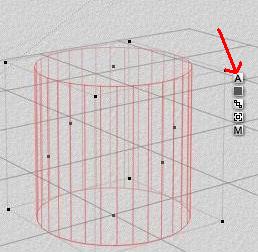
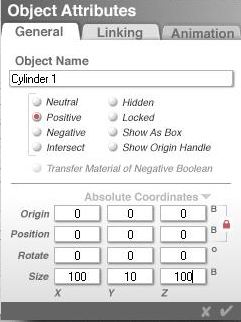 Затем, жмем квадрат с буквой
Затем, жмем квадрат с буквой
"А", и переходим в редактирование атрибутов
объекта.
Далее устанавливаем параметры как показано на
рисунке.
Важный момент - выбираем
свойство Positive для объекта
2.
Создаем первый зубец шестеренки.
Для этого используем стандартный примитив-Куб.
На палитре CREATE нажимаем значок куба. Далее,не снимая выделения с куба, переходим в редактирование атрибутов
объекта.
Устанавливаем позитивное свойство куба, затем жмем на
значок замка, чтобы параметры мы могли устанавливать
отдельно для Origin и Position.
После этого вводите значения как показано на рисунке. Жмем галочку, готово! Есть первый зуб.
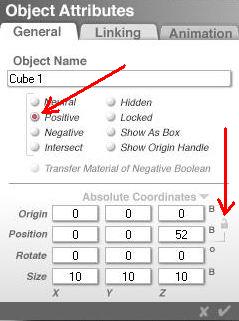
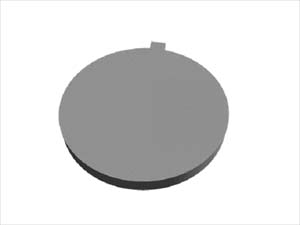
3. Мультирепликация зубца.
Убедишись, что куб выделен, заходим в меню Edit, выбираем опцию Multireplication.
( Или же можно нажать сочетание клавиш Alt+Shift+D
).
После этого выставляем следующие параметры:
 quantity 17
quantity 17
offset 0,0,0
rotate 0,20,0
size 100,100,100
Оп! Появилось еще 17 зубцов:)) Почему
это сработало? Секрет в том, что мы поместили
зубец на край основы шестернки, а центром его вращения указали центр основы.
А почему 17 зубцов? - спросите Вы
.Ответ прост - полный круг вращения 360 градусов,
а мы указали угол вращения 20 градусов. 360/20=18, но первый зубец мы уже сделали.
Соответственно осталось сделать 17 зубцов
...
4.
Отверстие в шестеренке.
Для отверстия используем еще один цилиндр. Создаем его. Переходим в редактирование атрибутов.( как перейти описано выше).
Устанавливаем следующие параметры:
Свойство объекта
: Negative
origin 0,0,0
position 0,0,0
rotate 0,0,0
size 20,12,20
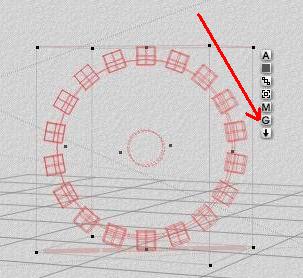 Далее группируем все объекты вместе.
Далее группируем все объекты вместе.
(есть 2 пути группировки - нажав клавишу Shift, по
очереди выделяем каждый объект, или же на панели время/выбор надо нажать, удерживая клавишу Shift значок цилиндра и потом куба)
После этого жмем квадратик "G"
В итоге у Вас должно получится нечто похожее:)
На этом этапе мы применили булевскую операцию вычитания. Основа шестеренки имела свойство Positive, а цилиндр отверстия свойство Negative. Чтобы все это сработало - необходимо их сгруппировать.
Итогом стало отверстие в основе шестеренки.
Также мы указали размер второго цилиндра по Y немного больше, чтобы отверстие стало видным.

Результат Вы видите на картинке.
Далее остается совсем немного - наложить текстуру
на нашу шестеренку.
Нажимаем квадратик "М" и выбираем текстуру, кому какая понравится:)))

Удачного Вам рендера!